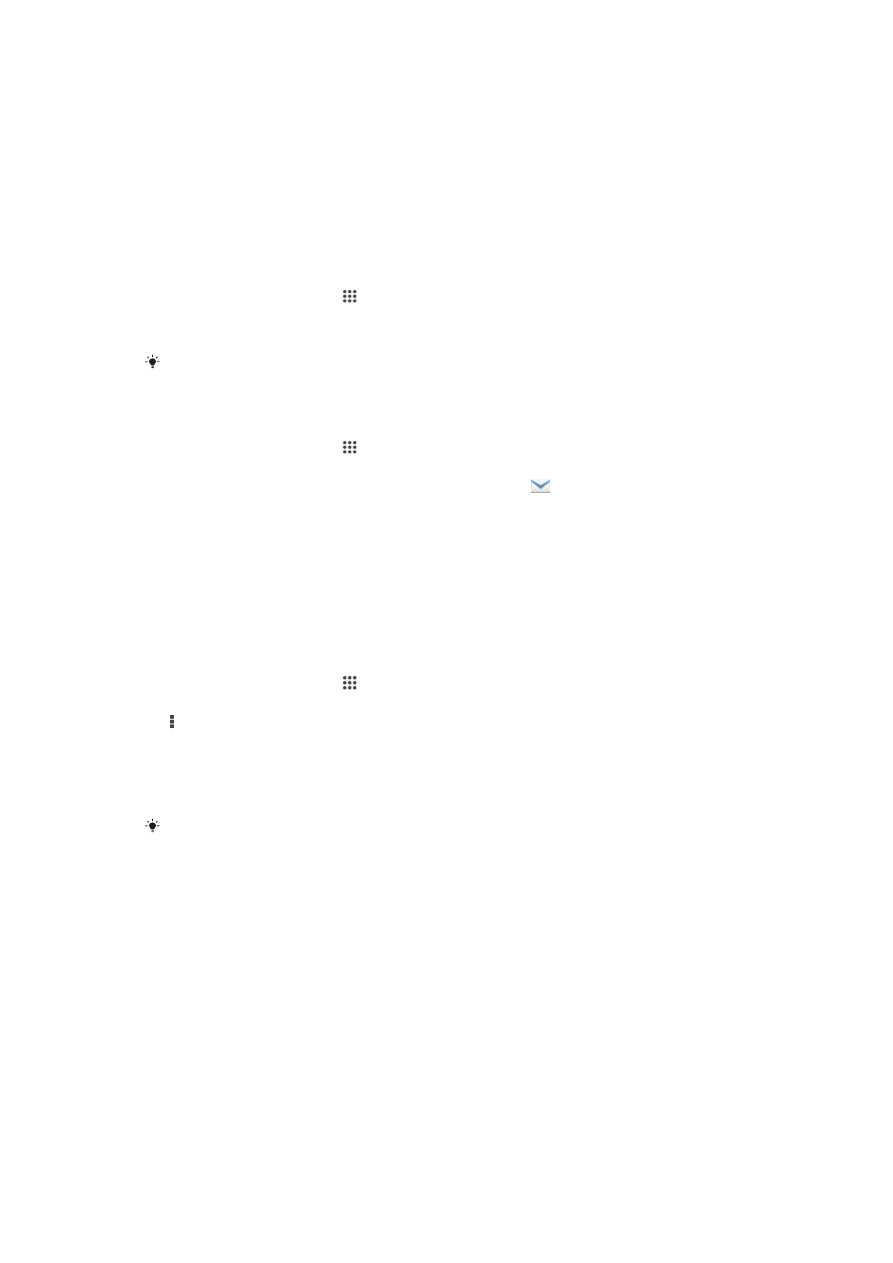
ইমেইল সেট আপ করা
আপনার ইমেল অ্যাকাউন্টগুলির মাধ্যমে ইমেল বার্তা পাঠাতে বা গ্রহণ করতে আপনার ডিভাইসের
ইমেল অ্যাপ্লিকেশনটি ব্যবহার করুন৷ কর্পোরেট Microsoft Exchange ActiveSync
অ্যাকাউন্টগুলি সমেত, এক সময়ে এক বা একাধিক অ্যাকাউন্ট রাখতে পারেন৷
একটি ইমেইল অ্যাকাউন্ট সেট আপ করতে
1
আপনার হোম স্ক্রীন থেকে, আলতো চাপুন৷
2
ইমেইল খুঁজে আলতো চাপুন৷
3
সেটআপ সম্পূর্ণ করতে স্ক্রীণে উপস্থিত হওয়া নির্দেশগুলি অনুসরণ করুন৷
কিছু ইমেইল পরিষেবার জন্য, ইমেইল অ্যাকাউন্টের বিস্তারিত সেটিংসের তথ্যের জন্য আপনাকে আপনার
ইমেইল পরিষেবা প্রদানকারীর সাথে যোগাযোগ করতে হতে পারে৷
একটি অতিরিক্ত ইমেল ঠিকানা যুক্ত করতে
1
আপনার হোম স্ক্রীন থেকে, আলতো চাপুন৷
2
খুঁজুন এবং ইমেইল আলতো চাপুন৷
3
আপনি যদি একাধিক ইমেল অ্যাকাউন্ট ব্যবহার করেন তাহেল আলতো চাপুন, তারপর
অ্যাকাউন্ট জুড়ুন আলতো চাপুন৷
4
ইমেল ঠিকানা এবং পাসওয়ার্ড প্রবিষ্ট করুন, তারপরে পরবর্তী আলতো চাপুন৷ যদি
ইমেইল অ্যাকাউন্টের জন্য সেটিংস স্বয়ংক্রিয়ভাবে ডাউনলোড করা না যায়,
ম্যানুয়ালিভাবে সেই সেট আপটি সম্পন্ন করুন৷
5
যদি আপনি প্রণোদিত হন, তখন আপনার ইমেইল অ্যাকাউন্টটির জন্য একটি নাম প্রবেশ
করান যাতে এটি সহজেই চিহ্নিত করতে পারা যায়৷
6
সবশেষে পরবর্তী আলতো চাপুন৷
আপনার ডিফল্ট অ্যাকাউন্ট হিসেবে একটি ইমেইল অ্যাকাউন্ট সেট করতে
1
আপনার হোম স্ক্রীন থেকে, আলতো চাপুন৷
2
ইমেইল খুঁজে আলতো চাপুন৷
3
টিপুন, তারপর সেটিংস আলতো চাপুন৷
4
ইমেল বার্তাগুলি কম্পোজ বা প্রেরণ করার জন্য আপনি যে অ্যাকাউন্টটি ডিফল্ট
অ্যাকাউন্ট হিসেবে ব্যবহার করতে চাইছেন সেটি নির্বাচন করুন৷
5
ডিফল্ট অ্যাকাউন্ট চেকবাক্সটি চিহ্নিত করুন৷ আপনি প্রতি বার ইমেইল প্রয়োগ খোলার
সময় ডিফল্ট অ্যাকাউন্টের ইনবক্সটি দৃষ্টিগোচর হবে৷
যদি আপনার কেবলমাত্র একটি ইমেইল অ্যাকাউন্ট থাকে, তাহলে এই অ্যাকাউন্টটি স্বয়ংক্রিয় ভাবে
ডিফল্ট অ্যাকাউন্ট হয়ে যাবে৷
68
এটি এই প্রকাশনার একটি ইন্টারনেট সংস্করণ। © শুধুমাত্র নিজস্ব ব্যবহারের জন্যই মুদ্রণ করুন।